Jak nastavit hlasitost a jas v jednom gestu na dotykovém panelu MacBook Pro

Nejprve jsem si myslel, že nový dotykový panel MacBook Pro je aktivně horší než tradiční klávesnice pro nastavení hlasitosti nebo jasu . Koneckonců pomocí tlačítek můžete zvýšit nebo snížit hlasitost rychlým klepnutím. Z toho, co jsem viděl na dotykové liště, bylo potřeba klepnout na tlačítko pro nastavení hlasitosti a potom nastavit posuvník, který se objeví. Kohoutek, následovaný pohybem klepnutím a přesunem.
Mýlil jsem se. Existuje několik gest, které vám umožňují nastavit hlasitost nebo jas v jednom rychlém pohybu, ačkoli je těžké se na ně klopýtnout, pokud o nich nevíte.
První metoda: klepnutím a podržením jedné z funkcí v ovládacím prvku Strip, pak posuňte ruku doleva nebo doprava. Úroveň se přizpůsobí, aniž byste si někdy zvedli prst.
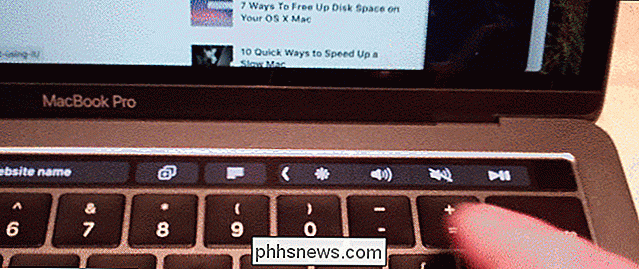
Je to trochu divné, protože prst není na číselníku, který je nastavován. Ale jakmile si na to zvykneš, stane se druhou přírodou
Druhá rychlejší metoda, k dispozici od MacOS High Sierra, je rychle přepnout na tlačítko samo.

Toto je perfektní, když se chceš rychle přizpůsobit jedna úroveň
Jsou tyto metody rychlejší než nastavení hlasitosti nebo jasu pomocí vyhrazených tlačítek jasu? Někteří si to mohou myslet, jiní možná nesouhlasí. Pomocí prvního gesta můžete rychle najít přesnou úroveň, kterou chcete v jednom pohybu, na rozdíl od vícekrát stisknutí tlačítka. Ovšem hmatový dojem přizpůsobení nastavení byl také docela blízko k perfektnímu systému. Pokud se neprodáváte na flexibilitě dotykového panelu, tato funkce vás nebude konvertovat. pokud se vám líbí dotykový panel, toto gesto je ještě lepší.
Tato funkce funguje pouze pro hlasitost nebo jas, dvě tlačítka označená "Sliders" od společnosti Apple při přizpůsobení tlačítek na dotykovém panelu. dává smysl, protože většina ostatních tlačítek nabízí přepínací soubory: věci, které můžete zapnout a vypnout, věci, které můžete otevřít nebo zavřít. Jas klávesnice, jediná věc, kterou myslím, že by mohla fungovat jako číselník, není nabízena jako tlačítko Control Strip; můžete ji nastavit pouze v rozšířeném ovládacím panelu, který funguje spíše jako staré klávesové zkratky
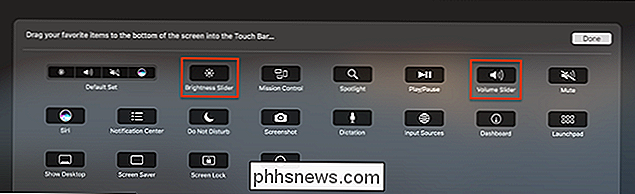

Jak nastavit Google WiFi systém
Síťová síť Wi-Fi je v poslední době všudypřítomná a dokonce i Google se dostala na zábavu. Zde je návod, jak nastavit Google WiFi, abyste se zbavili mrtvých bodů ve všech koutech vašeho domu nebo bytu. SOUVISEJÍCÍ: Co jsou síťové Wi-Fi systémy a jak fungují? nejste obeznámeni s tím, co je Wi-Fi sítě a jak to funguje, máme vysvětlující, který vás může dostat zachycený.

Jak získat zdarma peníze od Googlu prostřednictvím odpovědi na rychlé průzkumy
Je pravdou, že všeobecně uznává, že vyhledávač, který má štěstí, musí být v nedostatku dat. Chcete-li vydělat nějaké peníze navíc (ve formě kreditů Google Play nebo PayPal), společnost Google vám poskytne část výměnou za odpovědi na několik příležitostných otázek týkajících se průzkumu. Aplikační odměna Google za odměny (pro Android a iOS) pravidelně vám dává průzkumy sestávající z několika jednoduchých otázek.



